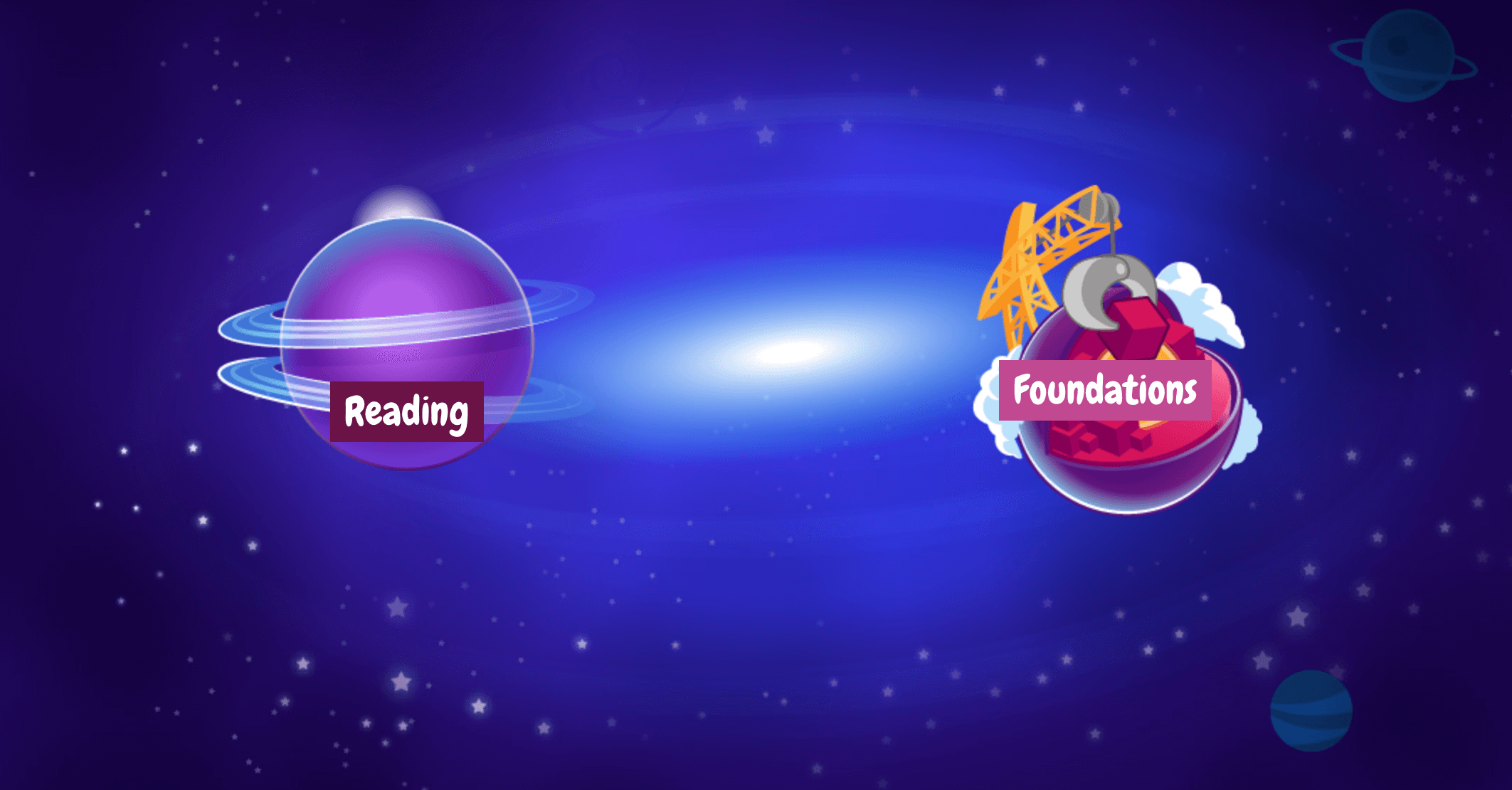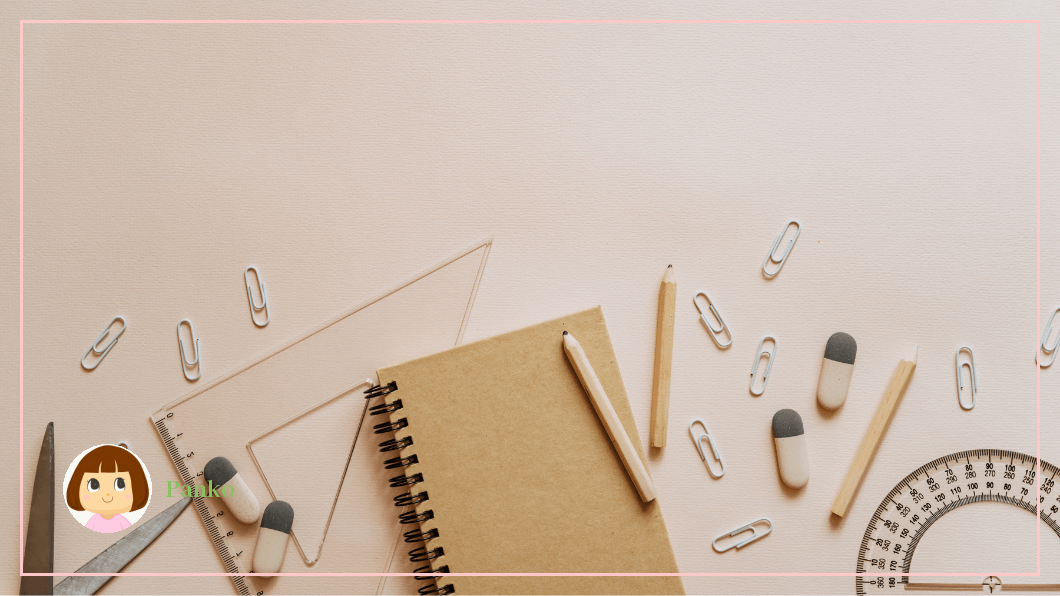英語のオンライン指導で、ラズキッズを使い始めて早5年目。出会いは、アメリカ在住時に、現地のパブリックスクール。息子が学校の宿題として使い始めました。

そんな中、他の英語の先生たちに、ラズキッズの使い方をお伝えすることが多くて、よく質問されるので、もしやこれはまとめてあげたら役に立つのでは?と思いったって、この記事を書いています。
この記事はこんな方におすすめ
- 英語の先生として指導でラズキッズを使っている
- ラズキッズの管理画面や指導者向けの使い方を知りたい
ラズキッズの基本的な使い方(始め方編)
①希望の商品のアカウントを購入
・先にメルマガなどを登録しておくとクーポンが送られてくることがあるのでチェック!
・自分のアカウント名とパスワードを忘れないように
②生徒のアカウント登録
・作業や設定の確認用に1つは自分用にキープしておくと良いです
③生徒さんにラズキッズのアプリを取得してもらう
・ブラウザからも使えます
ラズキッズの使い方(生徒さんの設定編)
①英数字でアカウント名、パスワードを決める
・パスワードはアイコン1つまたは2つ、または英数字が選べます。小さい子にはアイコンがおすすめですが、大きい子にもアイコンが簡単なので、結局アイコンをおすすめします。
②レベル設定をする
実は、初期状態では「アセスメント」といって、レベル診断機能があるのですが、なんせ、最初からむずかしい!

なので、先生がある程度アセスメントして、最初からaaに設定するなど対応しましょう。
③開けるか確認してもらう
生徒さんが、ラズキッズを起動して、無事に本が読めたらOKです。
ラズキッズの使い方(管理画面の設定編)
ここからは少し細かい設定を説明します。
メモ
・本のレベルの開放の設定の方法
・保護者ログイン設定の方法
・生徒さんのグループ分けについて
・多言語対応の方法
・宿題(Assignment)の出し方
・録音の確認方法
・生徒さんスキルの個別分析方法
・メッセージ・スターの送り方
・アップデート確認方法
・生徒さんが操作で困った時の対応
本のレベルの開放
Rosterの個別設定から、どのレベルの本を読めるようにするのか設定できます。生徒さんのレベルの上下何個のレベルに限定するのか、またはaa~Zまで全てを解放することもできます。ご要望に応じて、対応してあげてください。
多言語対応の設定方法
実は、ラズプラスには裏メニューとして、多言語対応があります。英語はもちろんのこと、スペイン語はデフォルトで装備されています。その他にも、実は、フランス語、イギリス英語、ポーランド語、ウクライナ語、ベトナム語を設定できます。
管理画面の、Rosterから、一人一人個別に設定可能です。Reading room setting というところを開くと、どの言語をONにするのか選べます。最近、フランス語でも本を読みたいという生徒さんが多く、いろいろ探しているうちに、この設定に辿り着きました!
ぜひ、活用してみてくださいね。
ラズキッズを5年使って・・・
ラズキッズは、子供が自分で家で英語を多読できるので、レッスン以外の家での取り組みとして導入するのに、ベストオブベストと思っています。日々継続するためのコーチングの一環にも、宿題としても使えます。
ここまで、散々、ラズキッズと言いながら、正確には、私が使っているのは「ラズプラス(Raz-Plus)」です。

本の冊数が多いのはもちろん、ラズキッズにはない機能があり、断然ラズプラス推しです。
最近は、日本でも英語スクールや学校でラズキッズを導入しているところが増えております。
英語の先生たちが、ラズの機能を使いこなして生徒さんにより良い指導ができるよう、そしてその生徒さんたちの英語力がどんどん伸びるように、少しでもお役に立てるよう今後も追記していきます!
ラズキッズの使い方まとめ
私も、生徒さんに質問されながら、いろいろ探り探りやってきた5年間です。今では、大体の機能を使いこなせていると思いますので、ラズキッズを使っている英語の先生、指導者の方、またはこれから導入してみたいという方は、お気軽に聞いてくださいね!